In diesem Leitfaden werden die Schritte zur Installation von Simple Analytics auf Ihrer Website beschrieben, einschließlich erweiterter Einstellungen wie benutzerdefinierte Domänen und DNS-Einstellungen. Dies erfordert einige technische Kenntnisse, aber wir werden es schrittweise erklären. Es gibt viele andere Anleitungen, die sich auf verschiedene Website-Plattformen beziehen, wie Squarespace, Webflow, Google Tag Manager usw. Wir konzentrieren uns im Folgenden auf die Standardmethode, die für die meisten Websites geeignet ist.
Hinzufügen Ihrer Website
Der erste Schritt besteht darin, die Übersicht Ihrer Website aufzurufen. Wir zeigen hier fünf Websites an, aber Ihre ist wahrscheinlich leer.
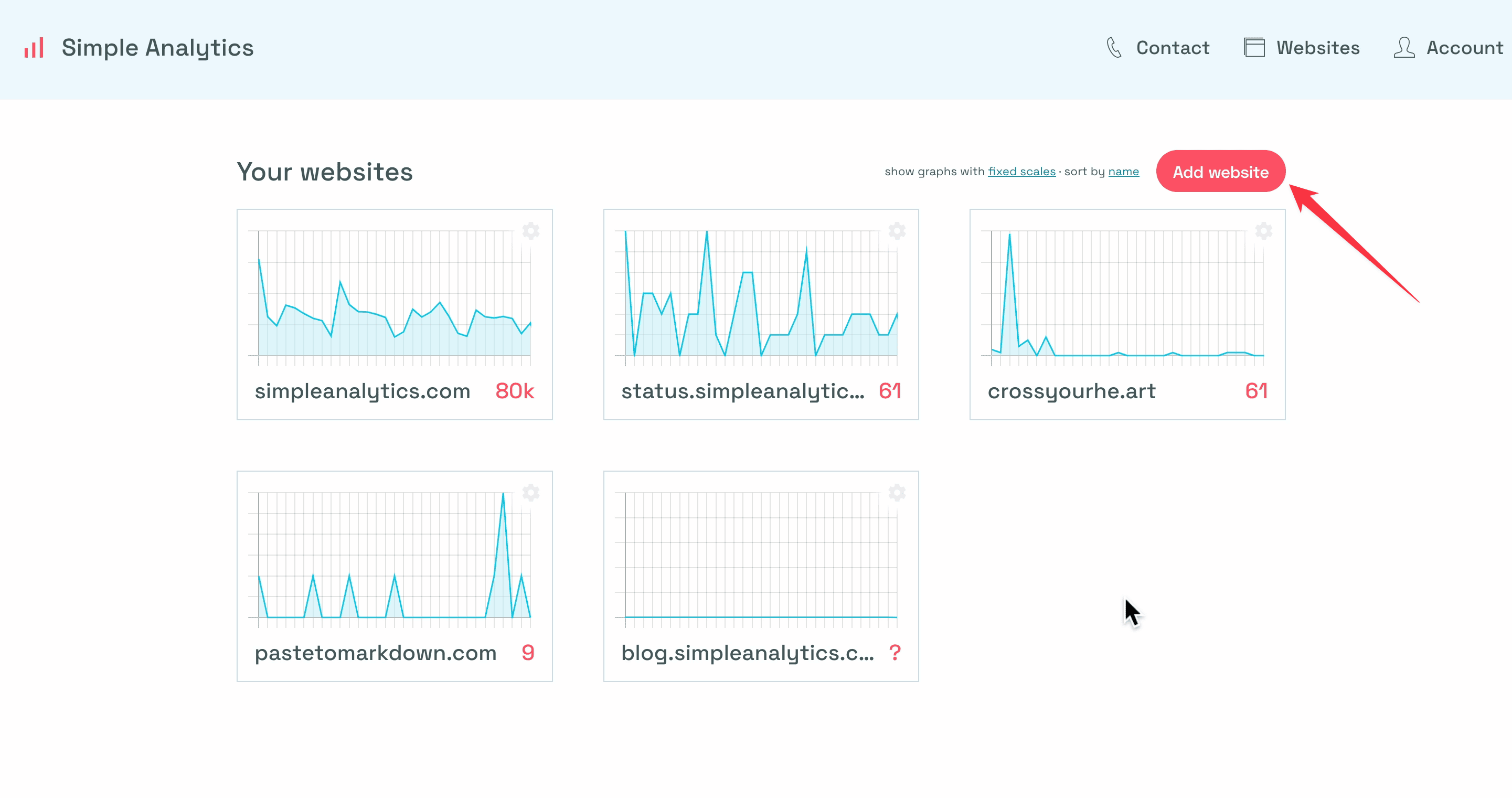
Klicken Sie auf "Website hinzufügen" und geben Sie den Domainnamen oder den Namen der Website ein. Für dieses Beispiel werden wir demo.simpleanalytics.com hinzufügen.
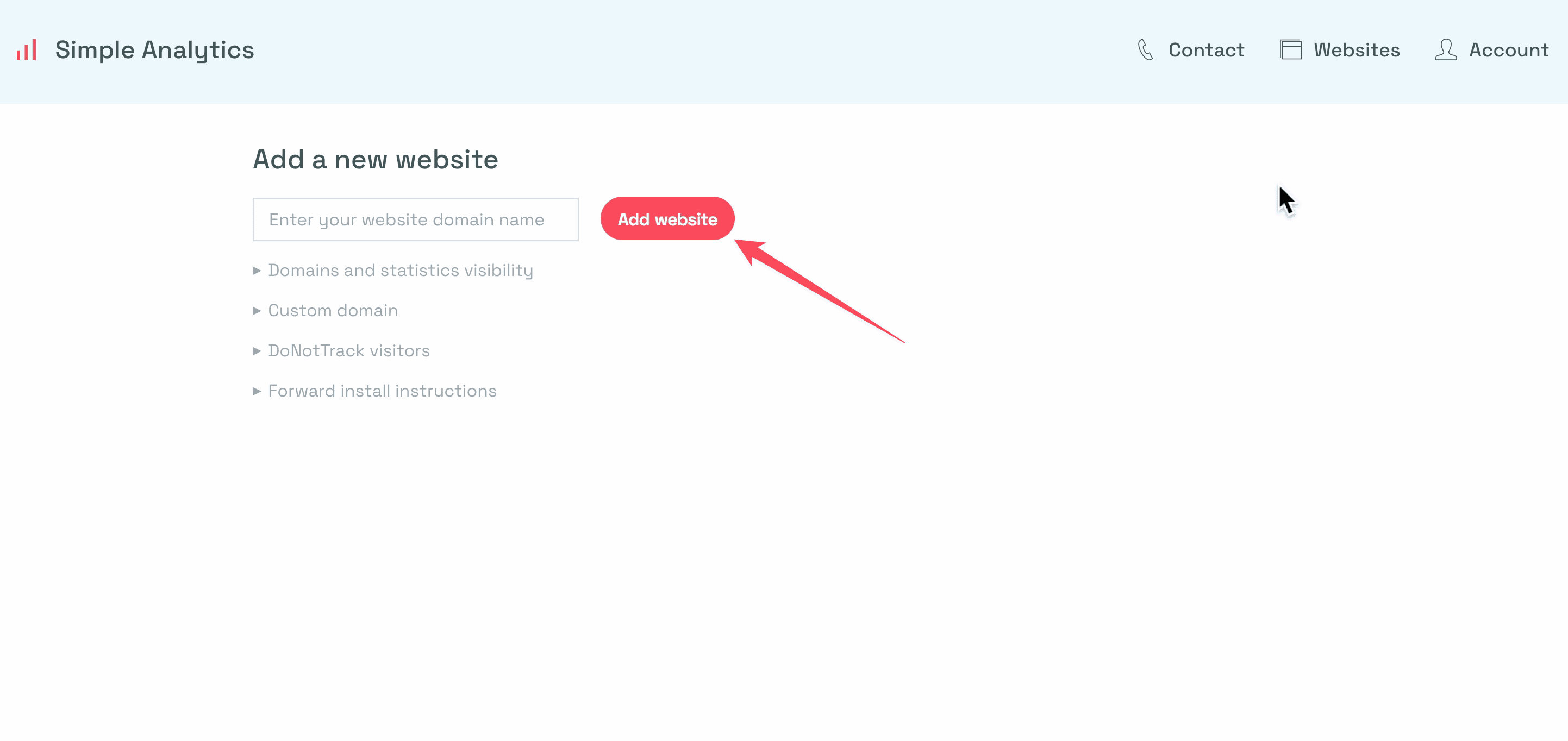
Sie können "https" oder "www" entfernen und die Stammdomain eingeben. Wenn Sie sowohl Subdomains als auch Root-Domains haben, können Sie diese separat hinzufügen. Simple Analytics behandelt Subdomains genauso wie eine eigenständige Website.
Erweiterte Einstellungen
Simple Analytics bietet mehrere erweiterte Einstellungen, die Sie je nach Bedarf anpassen können.
Domänen & Statistiken
Hier können Sie die Subdomain angeben, die Sie verfolgen möchten. Jede Subdomain wird wie eine eigene Website behandelt. Obwohl Sie nicht für jede zusätzliche Website extra bezahlen müssen, ist die Anzahl der Websites, die Sie zu Ihrem Plan hinzufügen können, begrenzt.
In diesem Beispiel haben wir die Subdomain demo.simple.analytics.com hinzugefügt.
Öffentliche Website
Wenn Sie die Erkenntnisse über Ihre Website-Besucher öffentlich machen möchten, müssen Sie nur das entsprechende Kästchen ankreuzen. Es gibt auch eine Option, um bestimmte Seiten vor der Öffentlichkeit zu verbergen.
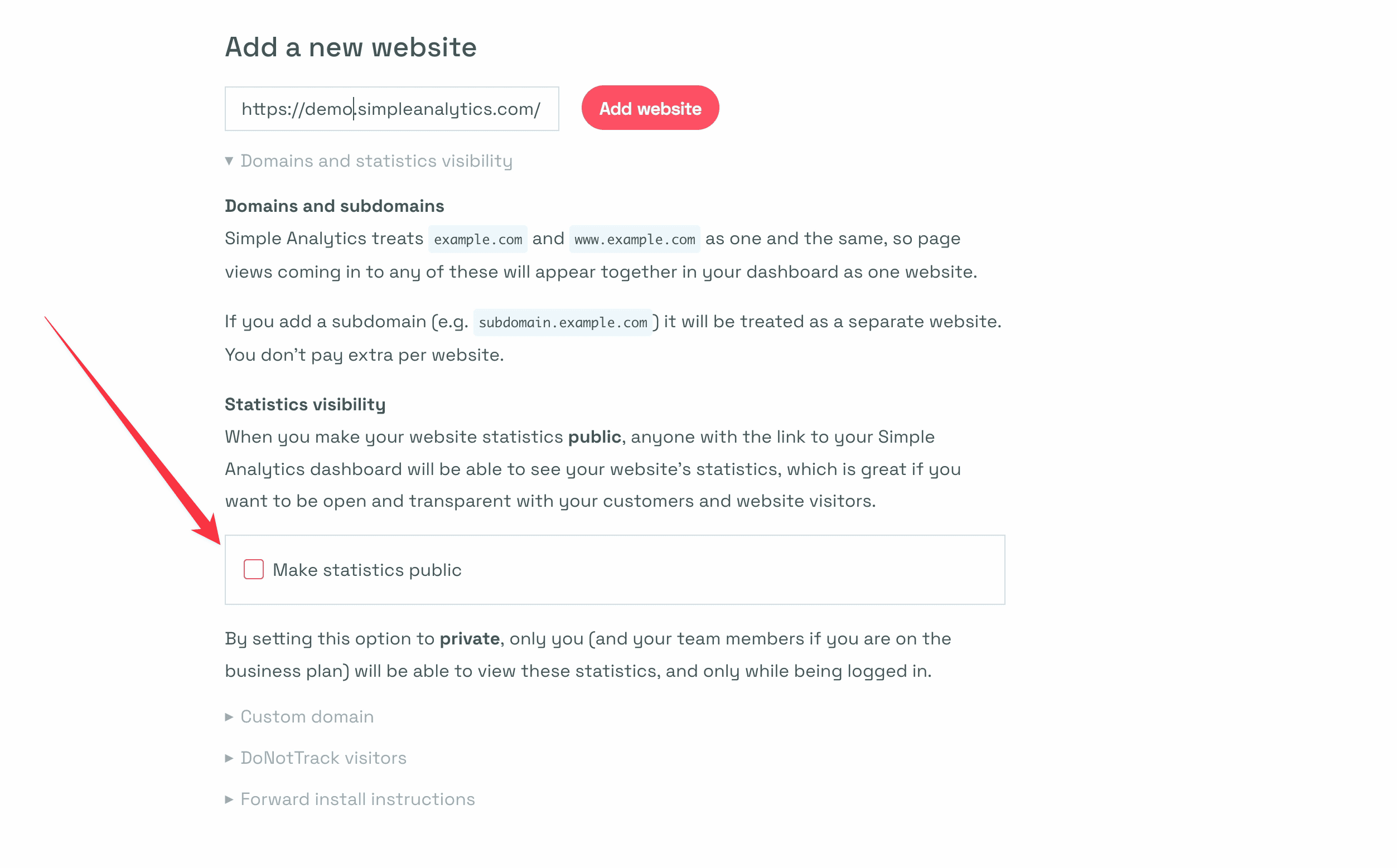
Wenn Sie also simpleanalytics.com/simpleanalytics.com besuchen, werden Sie unsere Website-Statistiken sehen.
Benutzerdefinierte Domäne
Eine weitere Option ist eine benutzerdefinierte Domain, im Grunde eine zusätzliche Subdomain. Wenn Ihre Website example.com heißt, können Sie stats.dot.example.com hinzufügen, die zu Ihren Statistiken weiterleiten kann. Der Hauptgrund für die Verwendung einer benutzerdefinierten Domäne ist die Umgehung von Werbeblockern, was der Hauptgrund für die meisten Nutzer ist. Es gibt auch eine Option zum Blockieren von Büro-IP-Adressen, mit der Sie verhindern können, dass bestimmte IP-Adressen oder ein Bereich für Ihre Statistiken gezählt werden. Auf diese Weise werden Ihre Besuche nicht in das Dashboard aufgenommen, was die Verfolgung des Datenverkehrs genauer macht.
Die Option "Bypass-Blocker" ist hilfreich, aber weniger wichtig, als man vielleicht denkt. Obwohl ein beträchtlicher Teil der Nutzer Werbeblocker verwendet, liegt der Anteil je nach Zielgruppe zwischen 2 % und 10 %. Der Prozentsatz für E-Commerce-Websites ist wahrscheinlich niedriger, da die meisten Nutzer keine Werbeblocker verwenden. Wenn Sie jedoch sicherstellen möchten, dass Sie die Werbeblocker trotzdem umgehen können, können Sie die Option für die benutzerdefinierte Domäne aktivieren, indem Sie sie anklicken.
Im folgenden Beispiel haben wir simple.demo.simpleanalytics.com verwendet . Es kann aber buchstäblich alles sein.
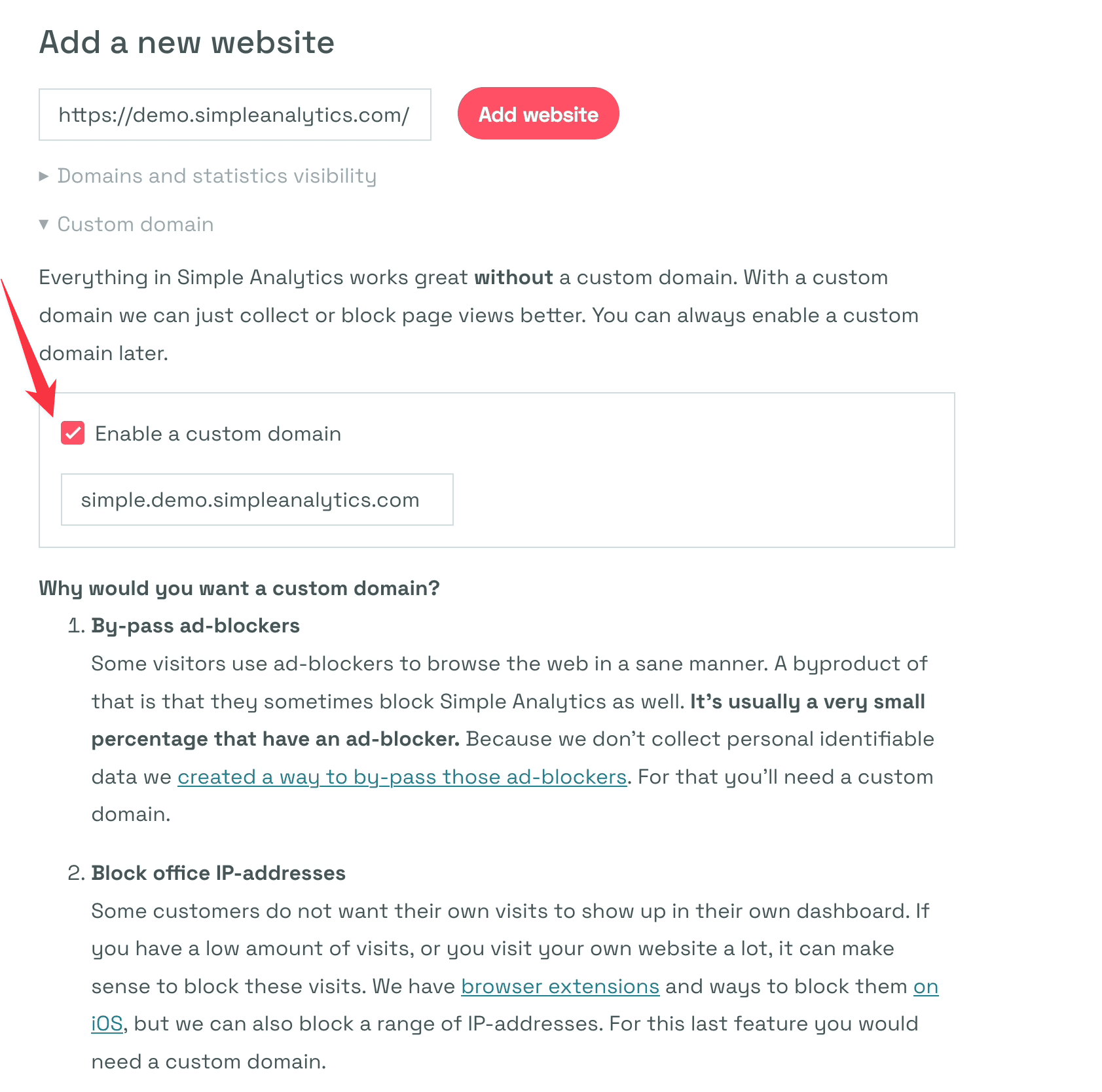
DNT
Eine Option, die Sie in Betracht ziehen sollten, ist die Nichtverfolgung von Besuchern, die bei einigen Browsern möglich ist. Diese Funktion wird jedoch von vielen Browsern nicht mehr unterstützt und wird nach und nach abgeschafft. Trotzdem hat Simple Analytics diese Funktion immer respektiert und Besucher, die sich dagegen entschieden haben, nicht verfolgt. Benutzer können jedoch weiterhin Informationen von Besuchern sammeln, die das Tracking ablehnen, da Simple Analytics keine persönlichen Daten von seinen Besuchern sammelt. Das Skript wird entsprechend angepasst, wenn Benutzer die Option "Besuche nicht verfolgen" anklicken.
Holen Sie sich Hilfe von Ihrem Team
Wenn Sie sich bei der Installation des Skripts auf Ihrer Website unwohl fühlen, können Sie andere einladen, dies für Sie zu tun. Wenn Sie deren E-Mail-Adresse eingeben, können Sie ihnen Zugang zu Ihrem Konto gewähren, damit sie die Website hinzufügen und das Skript in Ihrem Namen aktualisieren können. Dies ist eine nützliche Funktion für diejenigen, die nicht über das technische Fachwissen verfügen oder diese Aufgaben lieber an andere Teammitglieder delegieren.
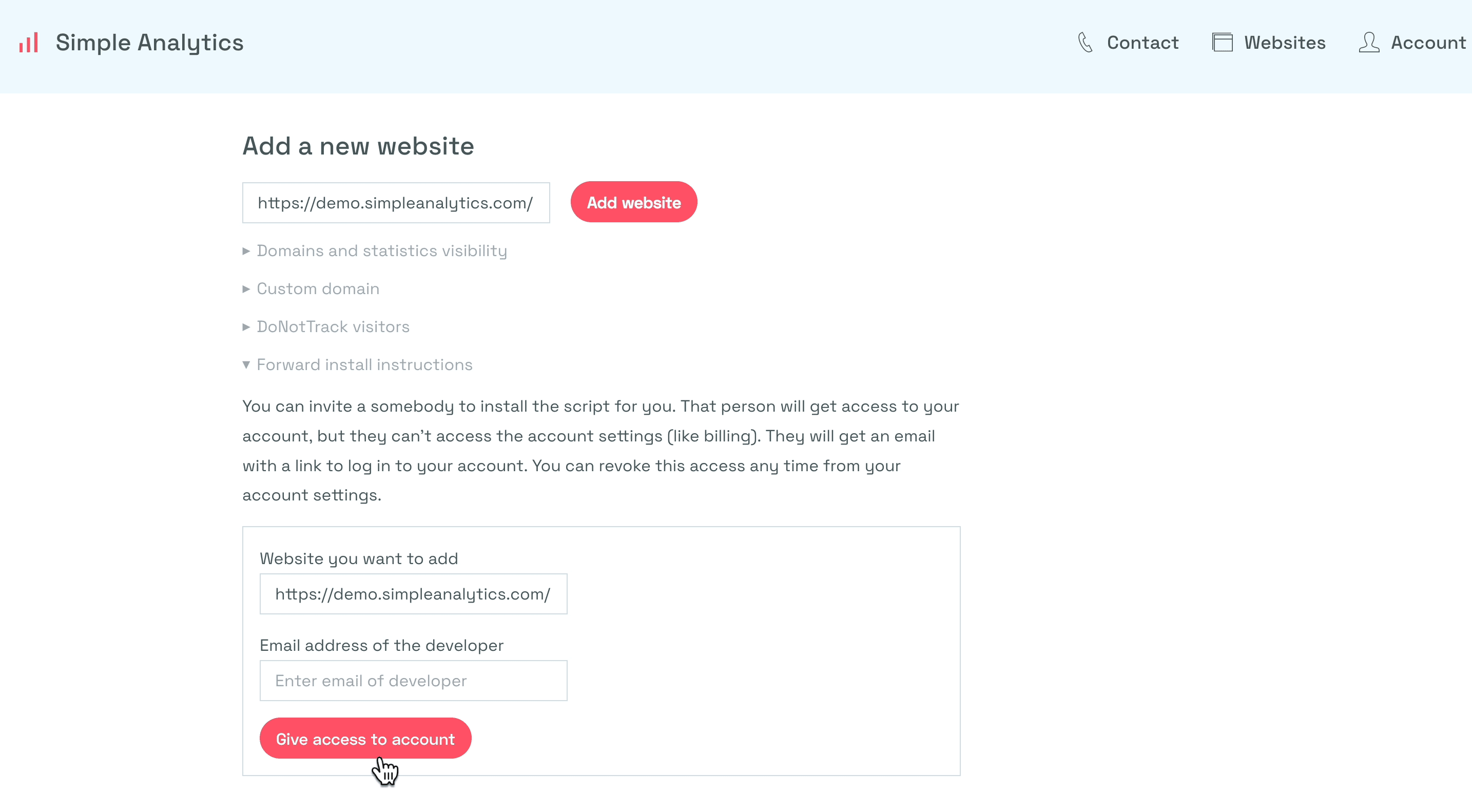
Hinzufügen des Skripts
Sobald Sie die erweiterten Einstellungen abgeschlossen haben, installieren Sie das Simple Analytics-Skript auf Ihrer Website. Simple Analytics erkennt die von Ihrer Website verwendeten Technologien und stellt einen HTML-Code bereit, den Sie kopieren und in Ihre Website einfügen können. Sie können auch aus anderen Installationsoptionen wählen, die die meisten Plattformen und Frameworks auf dem Markt abdecken.
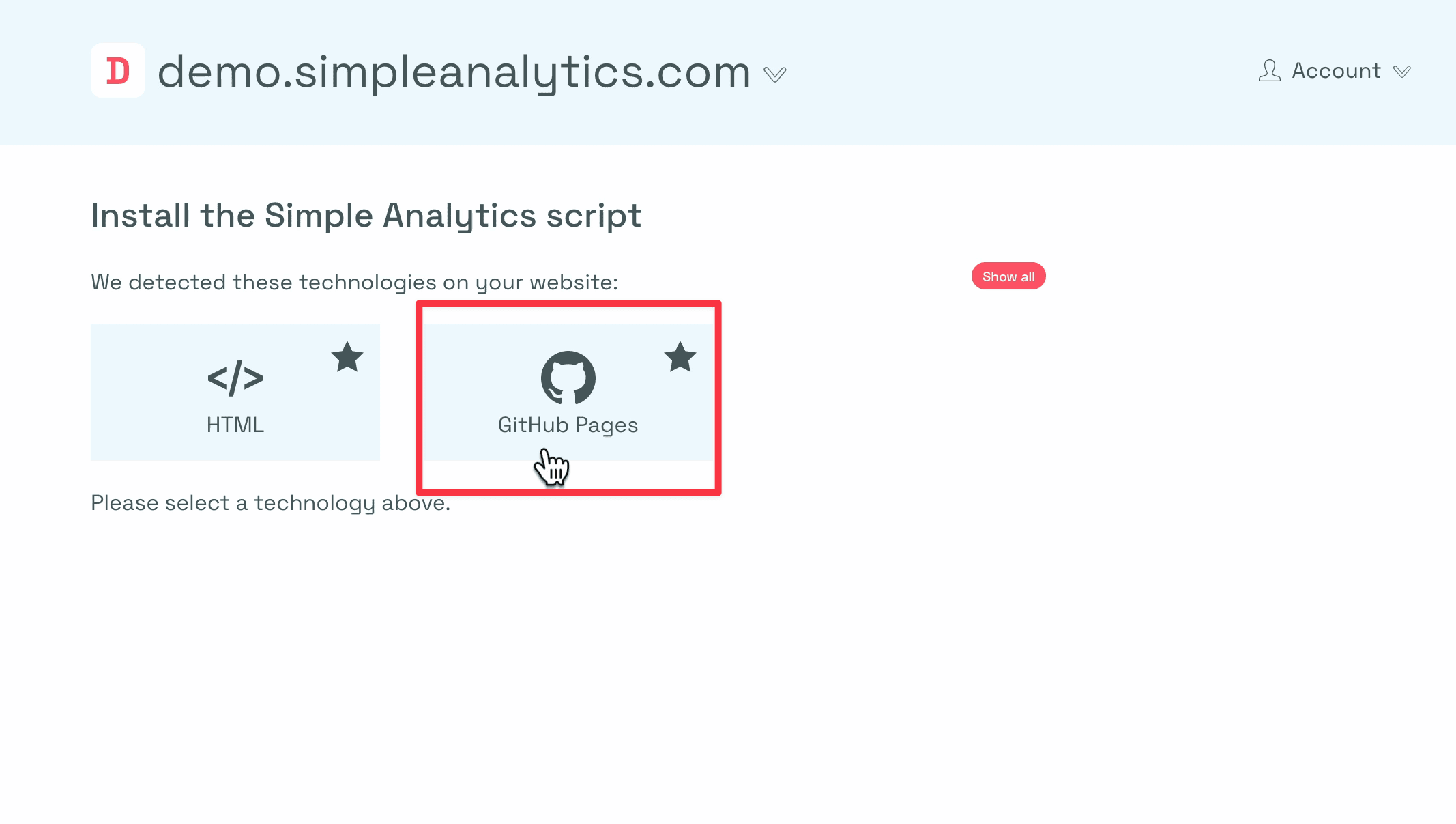
Wir scannen Ihre Website, um festzustellen, welche Website-Technologien Sie verwenden, was einige Zeit in Anspruch nehmen kann. Sobald das Tool den Scan abgeschlossen hat, werden Ihnen einige Optionen für die Installation des Skripts auf Ihrer Website angezeigt. In diesem Fall erkennt es zwei Technologien. Eine Option ist immer die Auswahl von HTML, der grundlegenden Sprache zur Erstellung von Websites. Sie können auch auf die Option "Alle anzeigen" klicken, um alle verfügbaren Installationsoptionen für die meisten Plattformen und Frameworks zu sehen. Sie können uns jederzeit mitteilen, wenn Sie zusätzliche Optionen benötigen, und wir werden sie hinzufügen.
Wenn Sie Probleme mit der Installation haben, können Sie sich an den Simple Analytics-Support wenden. Der Community-Support steht den Nutzern des kostenlosen Plans zur Verfügung, während die Nutzer des kostenpflichtigen Plans Simple Analytics direkt per E-Mail um Unterstützung bitten können.
Schauen wir uns an, wie HTML aussieht.
Fügen Sie diese beiden Zeilen am Ende Ihres <body> (oder an einer anderen Stelle) ein:
<script async defer src="https://scripts.simpleanalyticscdn.com/latest.js"></script> <noscript><img src="https://queue.simpleanalyticscdn.com/noscript.gif" alt="" referrerpolicy="no-referrer-when-downgrade" /></noscript>Um das Simple Analytics-Skript zu Ihrer Website hinzuzufügen, müssen Sie einige Codezeilen in Ihren HTML-Code einfügen. Die genaue Stelle, an der dieser Code eingefügt werden muss, kann je nach Website variieren, aber im Allgemeinen befindet er sich im Body-Abschnitt kurz vor dem schließenden Body-Tag. Sie können den Code für jede Website kopieren und einfügen. Wir haben zum Beispiel das Simple Analytics-Skript auf der Demo-Website über GitHub installiert.
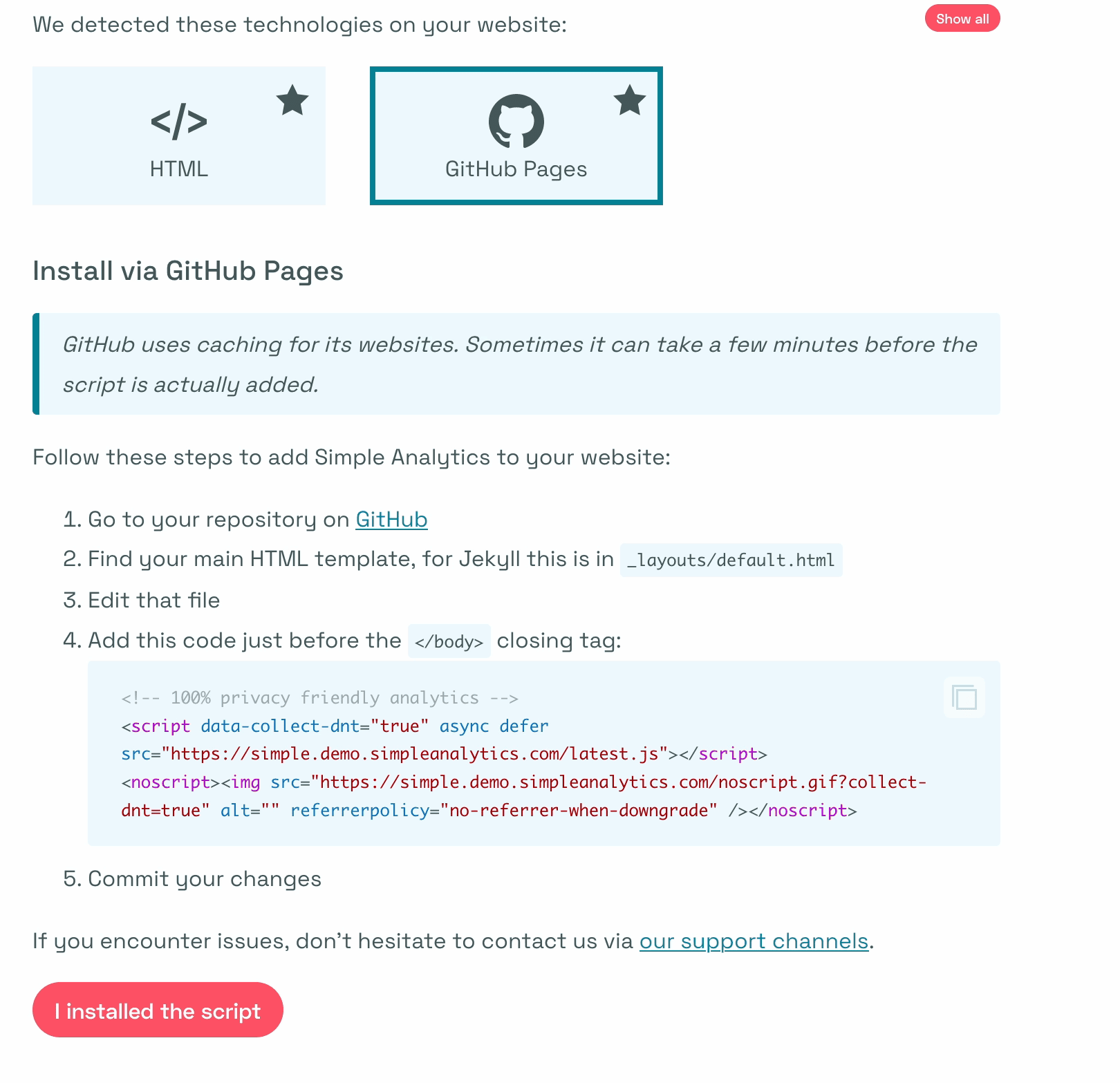
Folgen Sie den Schritten, kopieren/einfügen Sie das Skript und speichern Sie es.
Wenn Sie sich den Code ansehen, den Sie gerade kopiert haben, können Sie die Teile erkennen, die darauf hinweisen, dass wir eine benutzerdefinierte Domain installieren. Außerdem haben wir die Funktion "Do Not Track" in unseren Einstellungen aktiviert, was bedeutet, dass auch diese Besuche erfasst werden.
Der Code funktioniert nicht auf Anhieb. Sie müssen zunächst auf der Installationsseite auf "Skript installieren" klicken.
(Wenn Sie eine benutzerdefinierte Domäne installiert haben, scrollen Sie nach unten, um zusätzliche Anweisungen zu befolgen)
Nachdem Sie auf die Schaltfläche geklickt haben, erfolgt die Installation automatisch, und wir sind fast fertig! Jetzt müssen Sie nur noch auf Ihren ersten Besuch warten.
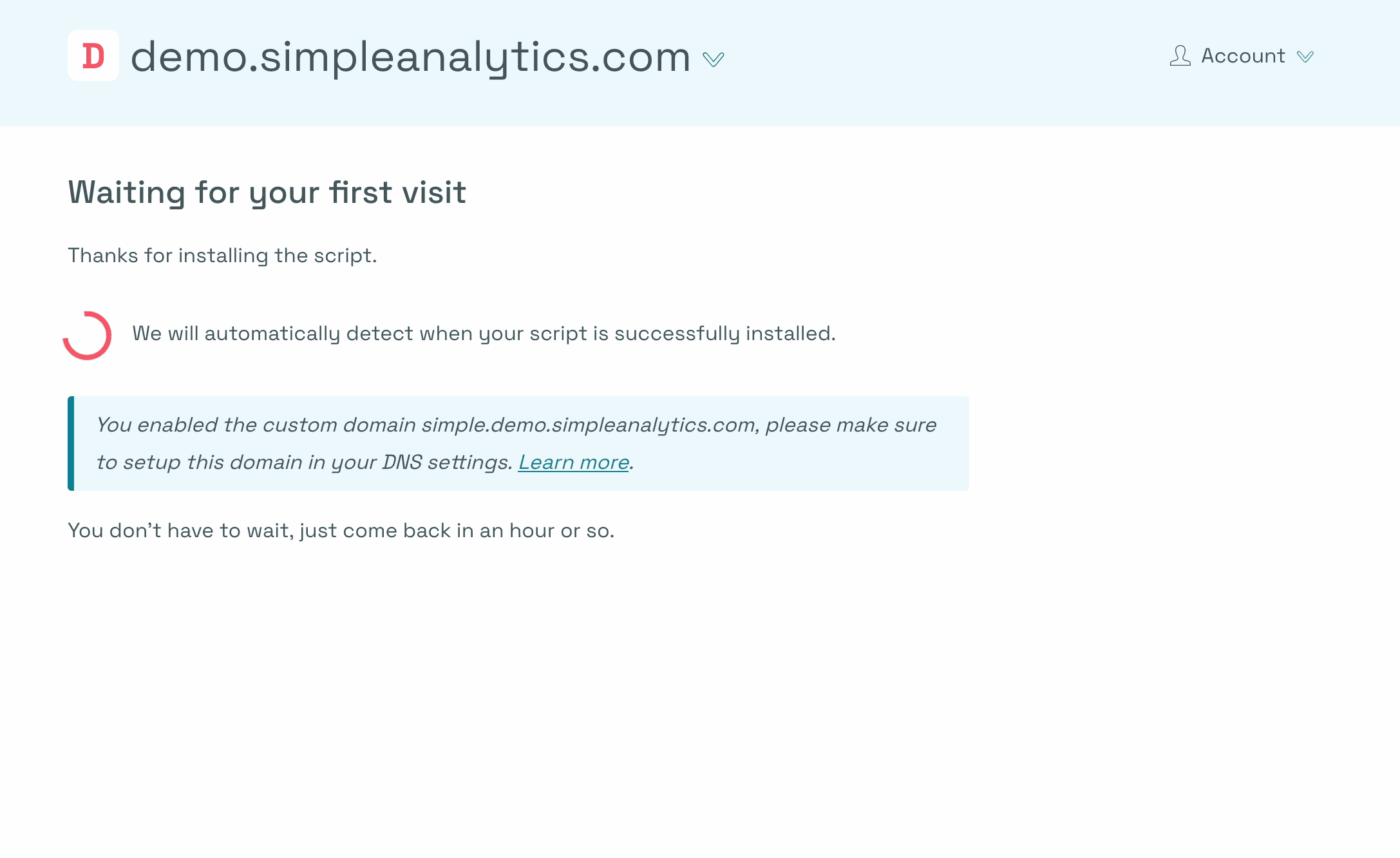
Sie können Ihre Website selbst besuchen, wenn Sie noch keinen registrierten Besuch sehen.
Sie können auch überprüfen, ob Ihre Website ordnungsgemäß Daten an Simple Analytics sendet, indem Sie Ihre Website besuchen und sie inspizieren. Wenn Sie die Netzwerk-Registerkarte öffnen und die Seite aktualisieren, können Sie sehen, dass die Anfrage an Simple Analytics gesendet wird. Es ist jedoch wichtig zu beachten, dass es manchmal einige Minuten dauern kann, bis ein Besuch aufgezeichnet wird, oder das SSL-Zertifikat muss propagiert werden, so dass der erste Besuch möglicherweise nicht richtig aufgezeichnet wird. Wir empfehlen, ein paar Minuten zu warten, bevor Sie die Daten überprüfen, um eine korrekte Datenerfassung sicherzustellen.
Wenn alles in Ordnung ist, sollten Sie bei der Rückkehr zur Installationsseite etwa so etwas sehen:
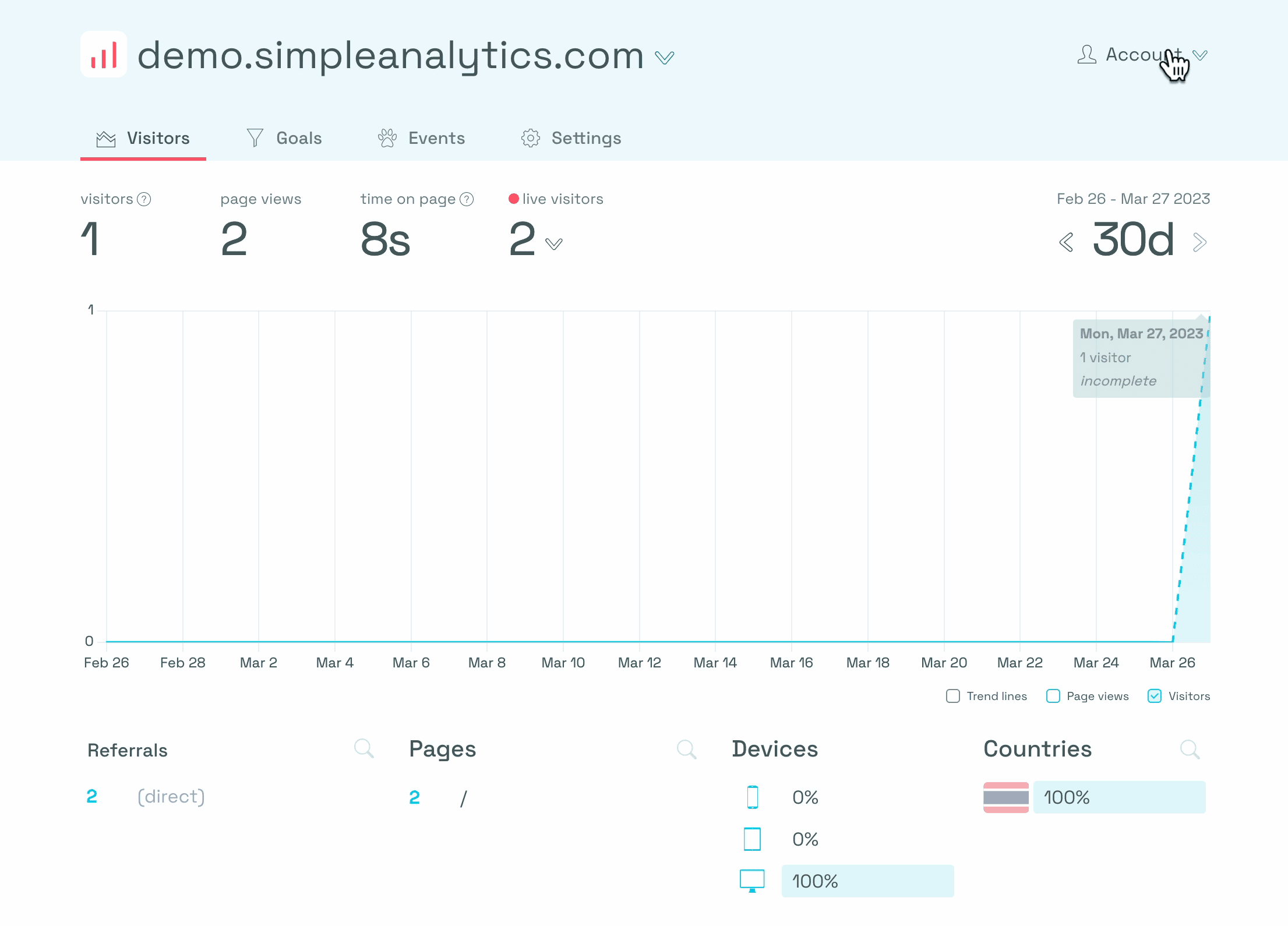
Das war's!
Die Installation von Simple Analytics auf Ihrer Website ist einfach, wenn Sie diese vier Schritte sorgfältig befolgen. Es gibt viele erweiterte Einstellungen, die Sie an Ihre speziellen Bedürfnisse anpassen können. Sie können sich jederzeit an das Simple Analytics-Supportteam wenden, wenn Sie auf Probleme stoßen.
DNS-Einstellungen für benutzerdefinierte Domäne
Wenn Sie eine benutzerdefinierte Domäne eingerichtet haben, müssen Sie Ihre DNS-Einstellungen konfigurieren. Sie müssen einen Namen zu Ihrem DNS hinzufügen, der auf den externen Server verweist, den Simple Analytics bereitstellt. Hier sind die Schritte:
Um Ihre Subdomain mit Simple Analytics zu verbinden, fügen Sie einen Namen zu Ihrem DNS hinzu, der mit Ihrem Domainnamen übereinstimmt. Diese Subdomain muss mit einem externen Server verknüpft werden, der unter simpleanalyticsexternal.com gehostet wird.
Alles, was Sie über das Hinzufügen einer benutzerdefinierten Domäne wissen müssen, finden Sie auf dieser Seite.
Das Verfahren zum Hinzufügen dieses Eintrags zu Ihrem DNS hängt von Ihrem DNS-Anbieter ab, aber wir werden Cloudflare als Beispiel verwenden. Sobald Sie sich in Ihrem Cloudflare-Konto befinden, können Sie den Eintrag hinzufügen, um Ihre Subdomain mit dem externen Simple Analytics-Server zu verknüpfen. Es ist wichtig zu beachten, dass das Formular zum Hinzufügen dieses Eintrags bei jedem Anbieter anders aussieht, aber die allgemeinen Schritte sind die gleichen.
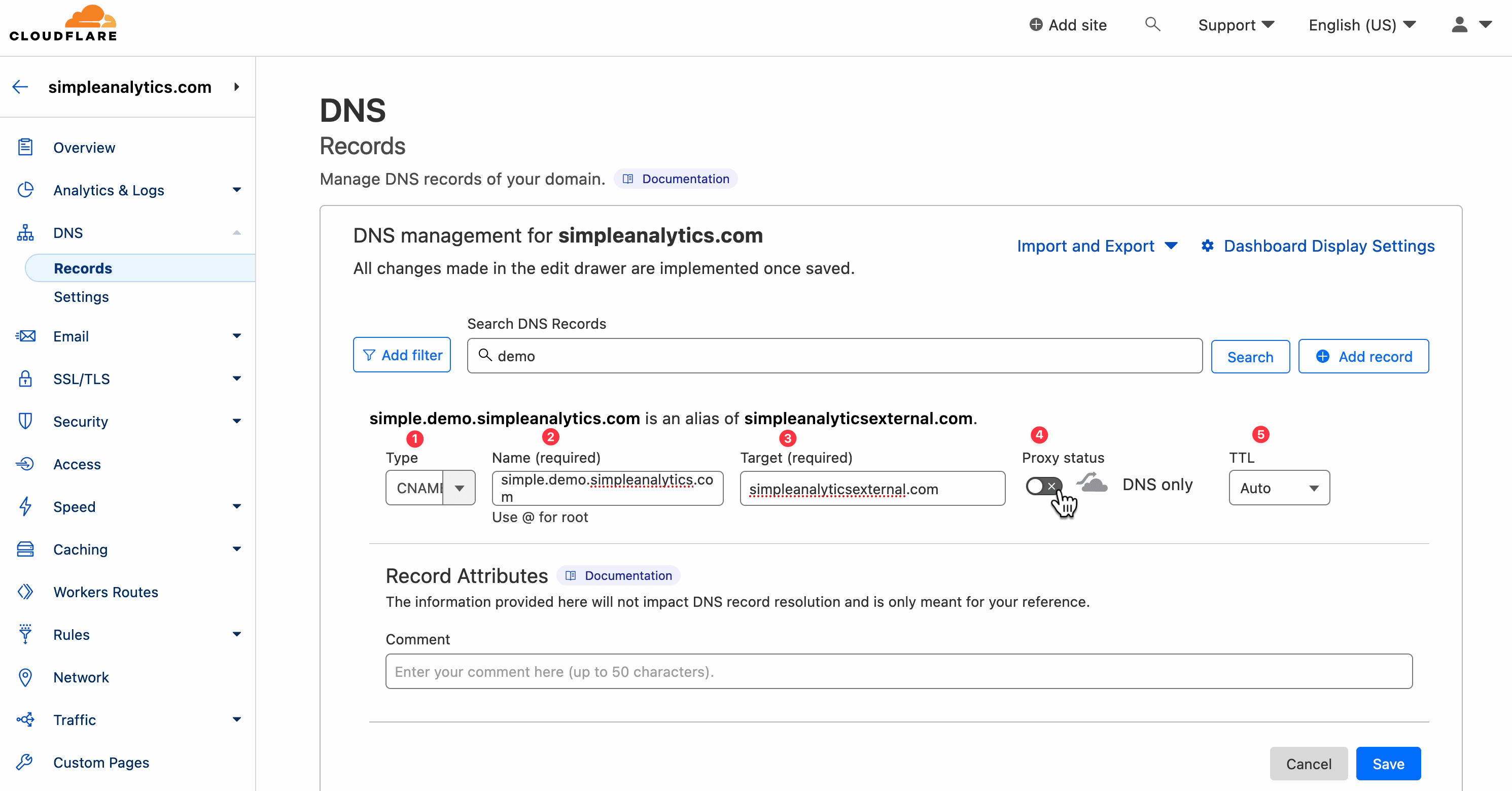
Um Ihre benutzerdefinierte Domain mit Simple Analytics zu verknüpfen, müssen Sie zunächst die Subdomain kopieren/einfügen und das "Ziel" auswählen, das hier zu finden ist: simpleanalyticsexternal.com. Bei Cloudflare ist es wichtig, den Proxy zu deaktivieren, da Simple Analytics das für eine neue benutzerdefinierte Domain erforderliche SSL-Zertifikat installiert. Sie können die Zeit bis zur Live-Schaltung auf automatisch belassen oder auf fünf Minuten einstellen, was in der Regel ausreicht, da sich diese Domain nicht oft ändert.
Um sicherzustellen, dass die benutzerdefinierte Domäne ordnungsgemäß eingerichtet ist und funktioniert, können Sie die Domäne besuchen und prüfen, ob sie korrekt geladen wird. Wenn ein SSL-Fehler auftritt, können Sie in den Website-Einstellungen einfach auf Aktualisieren klicken, um das Problem zu beheben.
Die Überprüfung von SSL kann eine Minute dauern. Danach sollte alles einwandfrei funktionieren. Wenn Sie Ihre Website jedoch aktualisieren und feststellen, dass sie immer noch nicht gültig ist, könnte dies an einem zwischengespeicherten SSL-Zertifikat in Ihrem Browser oder irgendwo anders im Netzwerk liegen.
Bitte lassen Sie uns wissen, wenn Sie bei der Installation von Simple Analytics immer noch auf Probleme stoßen!
